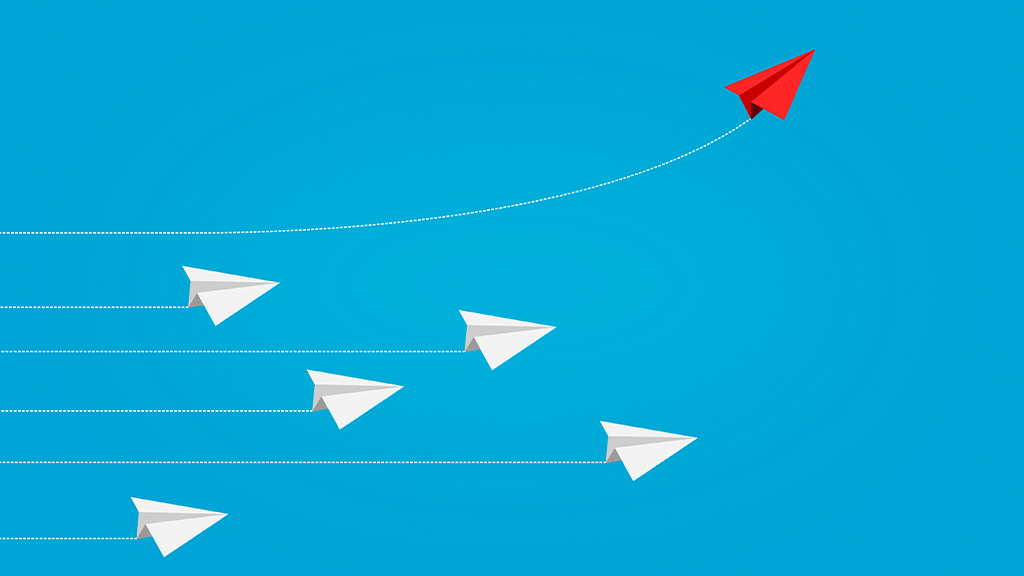初心者
初心者STORKからSWELLに切り替えたいけど、簡単かなー。
どんな風にテーマを切り替えるのか手順を教えてほしい。
STORKとSWELLを比較してほしい。
そんな疑問に答えます。
テーマの切り替えってちゃんとできるか不安ですよね?私はブログを複数運営していて、それぞれ違うテーマを使っています。その中の1つをSTORKからSWELLへ移行した経験があります。
この記事ではSTOKからSWELLへテーマを切り替える手順と、作業の注意事項を経験者が解説していきます。
STORKとSWELLの比較
| SWELL | STORK | |
|---|---|---|
| 販売会社 | 株式会社LOOS | 株式会社bridge |
| 発売日 | 2019年3月 | 2016年5月 |
| テーマ料金(税込み) | 17,600円 | 10,800円 |
| 表示速度 | 5.0 | 4.0 |
| ブロックエディター対応 | ||
| 記事の装飾機能 | 4.0 | 2.0 |
| 記事の書きやすさ | 5.0 | 2.5 |
| SEO設定のしやすさ | 4.0 | 2.0 |
| 複数サイトでの利用 | ||
| テーマ乗り換えサポート | ||
| 総合評価 | 4.5 | 3.0 |
STORKの発売は2016年5月、SWELLはその3年後の2019年にリリースされました。インターネットの世界で3年は大きいです。2016年当時、STORKは最高にイケてる有料テーマの1つでした。2021年現在、WordPress標準のエディターにも対応していません。
正直比較するのがフェアではありません。それぐらいSWELLとSTORKには大きな差があります。
 かんた
かんたエディターの使い勝手、装飾の数、サイトの表示スピードなどを比較してみましたがSWELLが圧倒的に上です。
エディターを比較
| SWELL | STORK | |
|---|---|---|
| ブロックエディター対応 | ||
| クラシックエディター対応 | ||
| 装飾の種類 | 4.0 | 2.0 |
| 操作性 | 5.0 | 2.5 |
| 初心者向け | 4.5 | 2.0 |
SWELLとSTORKで記事を書くエディターの違いを比較します。
SWELLはWordPress標準のブロックエディター対応です。STORKはブロックエディターには対応していません。Classic Editorプラグインを有効化してクラシックエディター環境で使うことになります。
Classic Editorプラグインが使えなくなったらどうなるか不安です。私のカンでは旧ストークは使わず、STORK19に移行してくれ(有料)!っといった流れになる気がします。
外観・ウィジェットの設定オプションの違いを比較
| SWELL | STORK | |
|---|---|---|
| ウィジェット数 | 24個 | 18個 |
| ウィジェット対応エリア | 20ヶ所 | 18ヶ所 |
| 総合評価 | 3.5 | 3.0 |
ウィジェトの数、設置できるウィジェットのエリアはSWELLのほうがSTORKよりも多いです。実用的なウィジェットもSWELLのほうが多いかなと感じています。
具体的にはランキング機能と、ブログの著者ウィジェットです。ブログ運営には欠かせないマストな要素だと思っています。
SWELLはウィジェトとして存在するだけでなく、チューニング要素が多くSTORK以外の有料テーマと比較してもレベルが高いです。この辺の細かな設定はSWELLのサイトにも載っていません。
 かんた
かんた購入してみて気づいた点ですが、嬉しい驚きでした。
SWELLのウィジェット画面
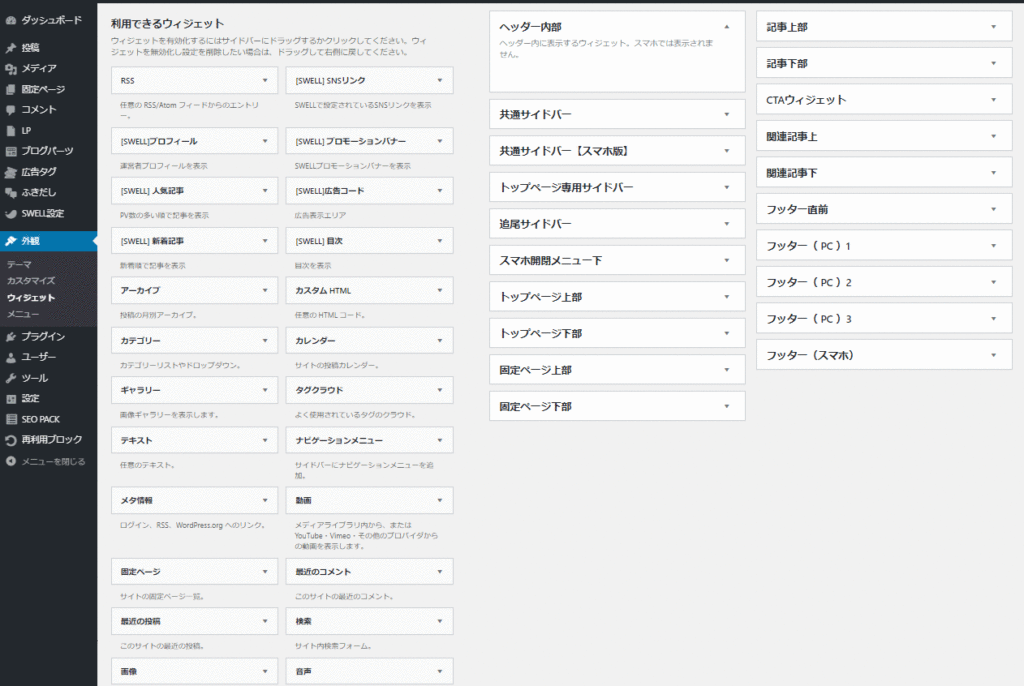
STORKウィジェット画面
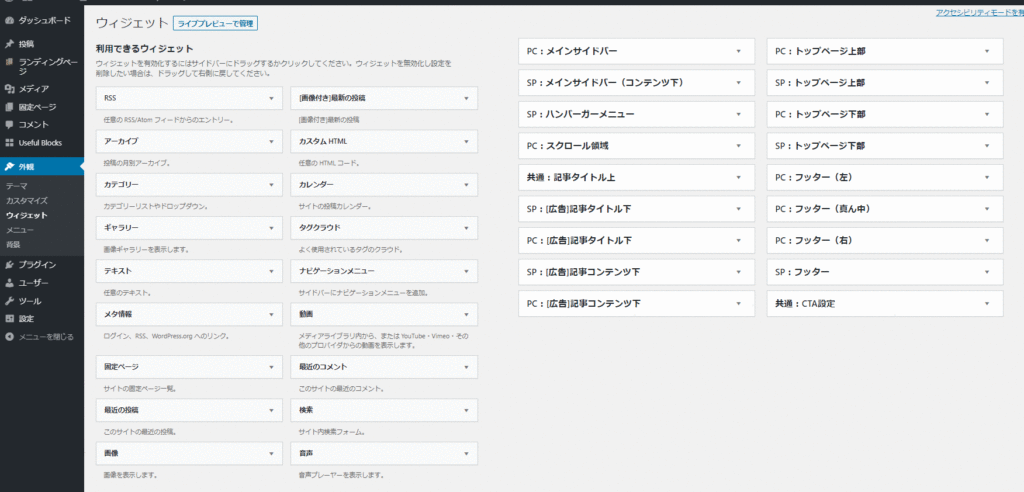
SEOの設定オプションの違いを比較
| SWELL | STORK | |
|---|---|---|
| 評価 | 4.0 | 2.0 |
STORK、ハミングバード、アルバトロスなどOPEN CAGEの有料テーマはMetaまわりの設定ができません。
何かしらの外部プラグインを入れることが前提です。もしOPEN CAGEから専用で相性の良いプラグインで機能を補完してくれたらいいのになと長年思っていましたが実現されませんでした。
 かんた
かんたユーザーとしてちょっと残念です。
SWELLはSWELL開発者さんが相性バツグンのプラグインを提供しています。もちろん無料です。SIMPLE SEO PACKという名称です。その名の通りシンプルな作りですが、さすが日本人の開発したプラグインは日本人ユーザー向けのUI。かなり使いやすいです。
サイト表示スピードの違いを比較
SWELLとSTORKのサイトにアクセスした時のページ読み込み速度をツールで測定しました。測定ツールはグーグル「PageSpeed Insights 」。トップページだけでなく、記事ページやアーカイブページを何度も測定しました。
SWELLのほうが早いという結果がでました。
測定結果:SWELLの表示スピード
| ページ | 1回目 | 2回目 | 3回目 | 4回目 | 5回目 | 平均値 |
|---|---|---|---|---|---|---|
| トップページ | 97 | 89 | 98 | 92 | 97 | 95 |
| 固定ページ | 86 | 99 | 97 | 89 | 92 | 93 |
| アーカイブ | 97 | 86 | 99 | 98 | 96 | 95 |
| 記事ページ | 98 | 92 | 98 | 97 | 97 | 96 |
 かんた
かんた平均値は『95』
測定結果:STORKの表示スピード
| ページ | 1回目 | 2回目 | 3回目 | 4回目 | 5回目 | 平均値 |
|---|---|---|---|---|---|---|
| トップページ | 97 | 97 | 97 | 81 | 97 | 94 |
| 固定ページ | 95 | 95 | 96 | 95 | 95 | 95 |
| アーカイブ | 96 | 97 | 97 | 96 | 97 | 97 |
| 記事ページ | 94 | 94 | 94 | 95 | 97 | 95 |
 かんた
かんた平均値は『95』
表示スピードの測定はSWELL、STORK以外にもAFFINGER5、JIN、賢威などでも行っています。有料テーマの表示スピードについては次の記事で詳しく説明しています。

STORKからSWELLへの移行は簡単だった
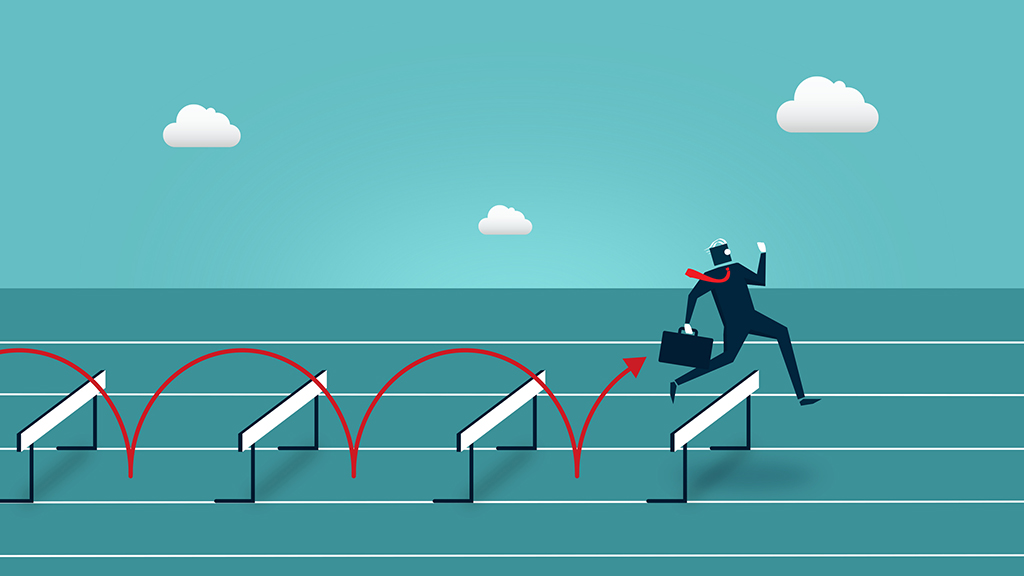
SWELLはSTORKからの移行をサポートする「乗り換えサポートプラグイン」を提供しています。
WordPressブログのテーマを別のテーマに切り替える作業は大変なんですが、このプラグインを使うとメチャクチャ簡単にSTORKからSWELLへのテーマ移行ができます。
 かんた
かんた乗り換えサポートプラグインは無料です!
テーマ乗り換えサポートプラグインは超便利!
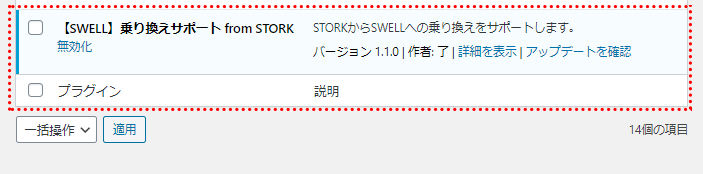
テーマ乗り換えサポートプラグインは「切り替え前のテーマ」と「切り替え後のテーマ」のつなぎ的な役割をしてくれます。
一般的にテーマを切り替えると、以前使っていたテーマの独自ショートコードが新しいテーマに対応していないので
ショートコードがそのまま画面に表示されてしまいます。
テーマ乗り換えサポートプラグインはこの問題を解決する役割です。
 かんた
かんた具体例を紹介します↓
テーマ乗り換えプラグインを使わないとショートコードがそのまま表示される
STORKからSWELLに移行する例で説明します。STORK用乗り換えサポートプラグインを使わないパターンだと、STORKで使っていた「吹き出し」や「ボックス」などの装飾がそのままショートコードとしてページに表示されます。
テーマ切り替え前の画面(STORK)
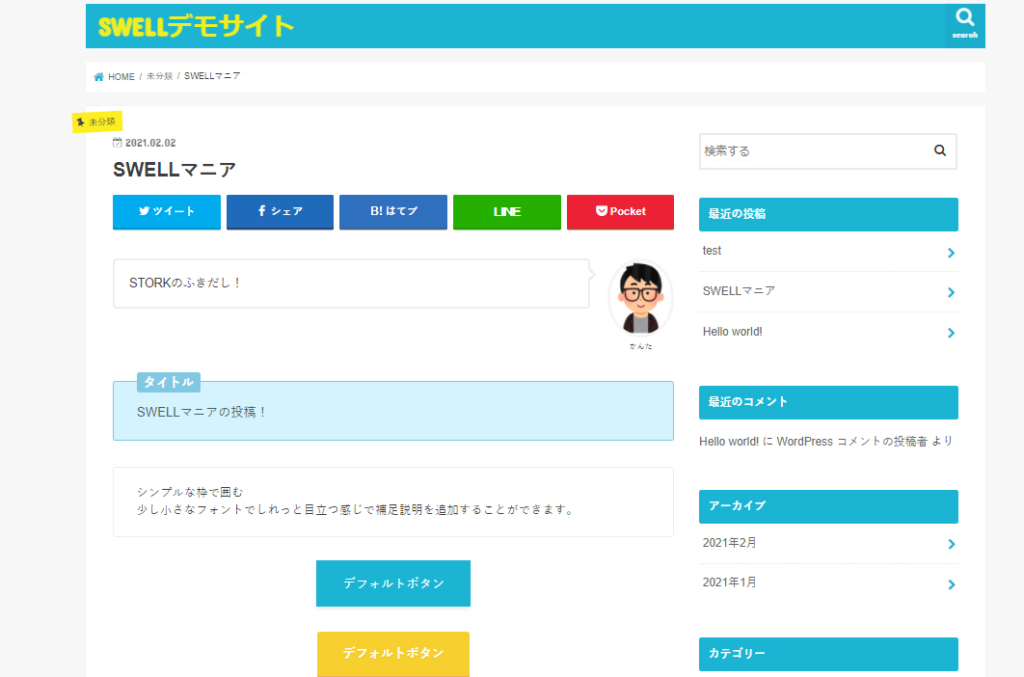
テーマ切り替え後の画面(SWELL)
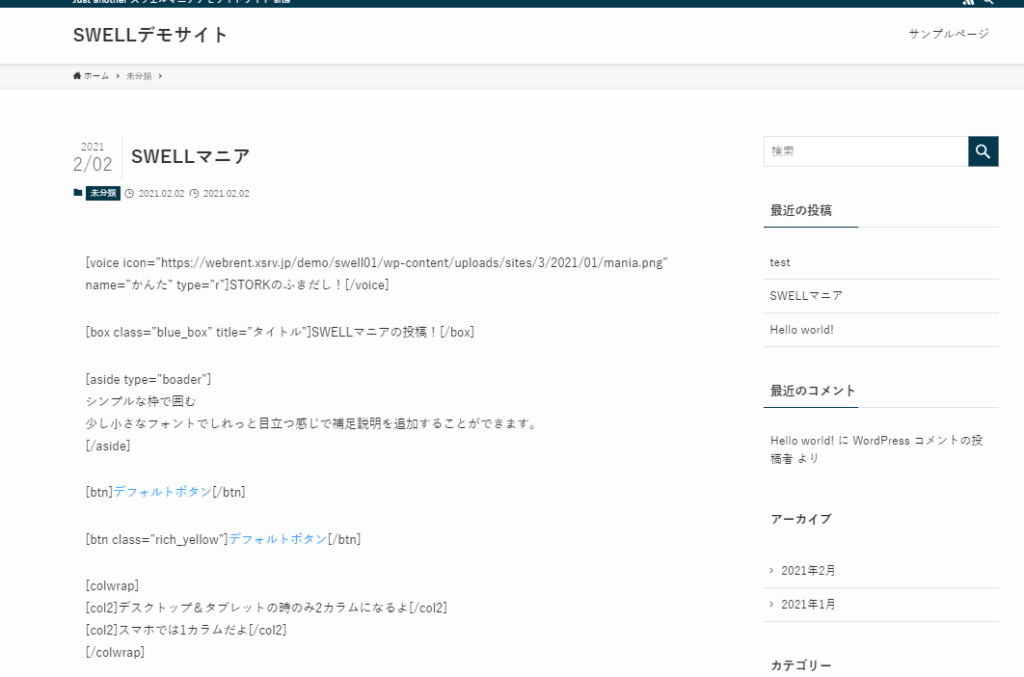
ブログの読者からしたら意味不明なプログラムコードが書いてあるのでかなり気味が悪いです。「ウィルス感染しているサイトなのかな?」と思われる可能性があります。
 かんた
かんたページを全て修正するまで、ショートコードが表示されます。
テーマ乗り換えプラグインを使うとショートコードが変換される
テーマ乗り換えサポートプラグインを使うとSWELLにテーマ切り替えした後もSTORKの装飾が表示されます。
テーマ切り替え前の画面(STORK)
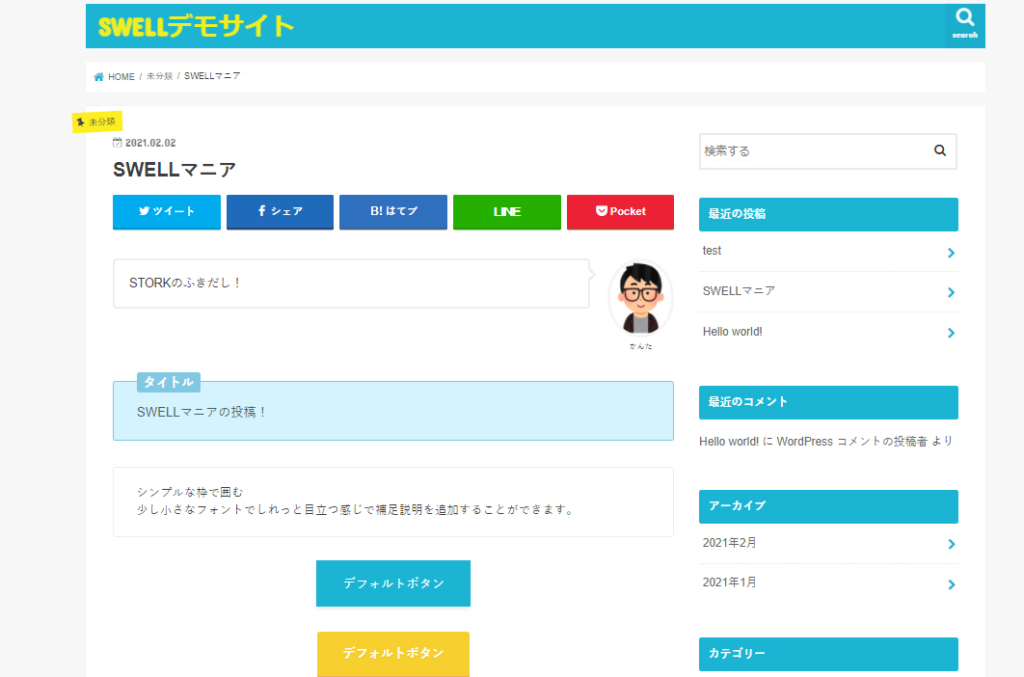
テーマ切り替え後の画面(SWELL)
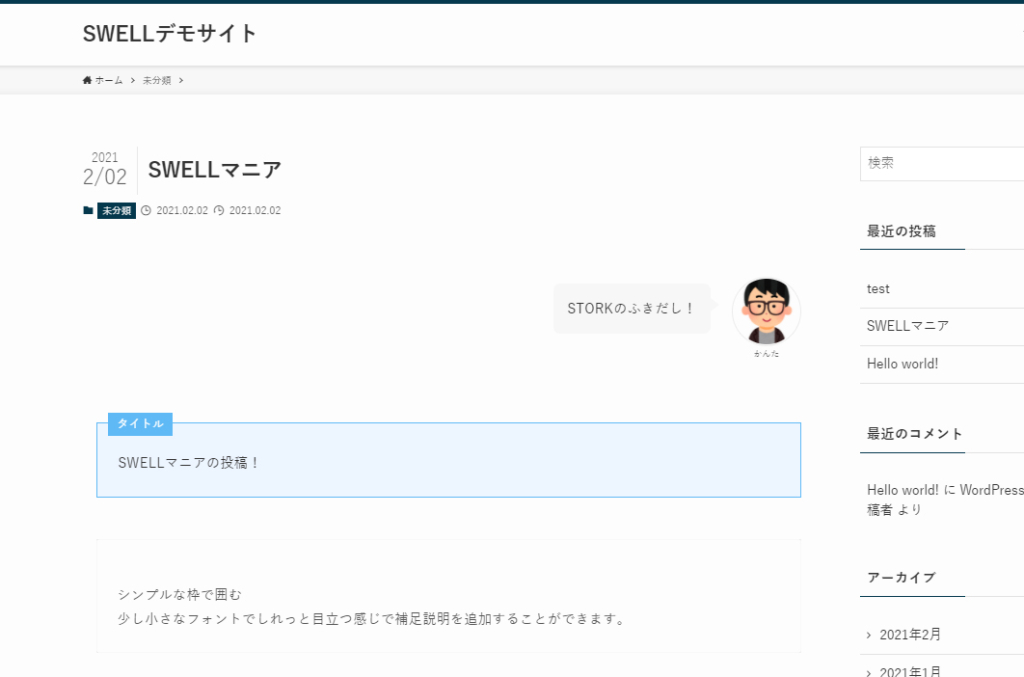
プラグインを有効化するだけでSTORKの装飾がテーマ切り替え後も表示されます。記事内のショートコードは一切編集していません。単純にSTORK用テーマ乗り換えサポートプラグインを有効化しただけです。
 かんた
かんたメチャクチャ便利でした!
STORKからSWELLへテーマを移行する手順
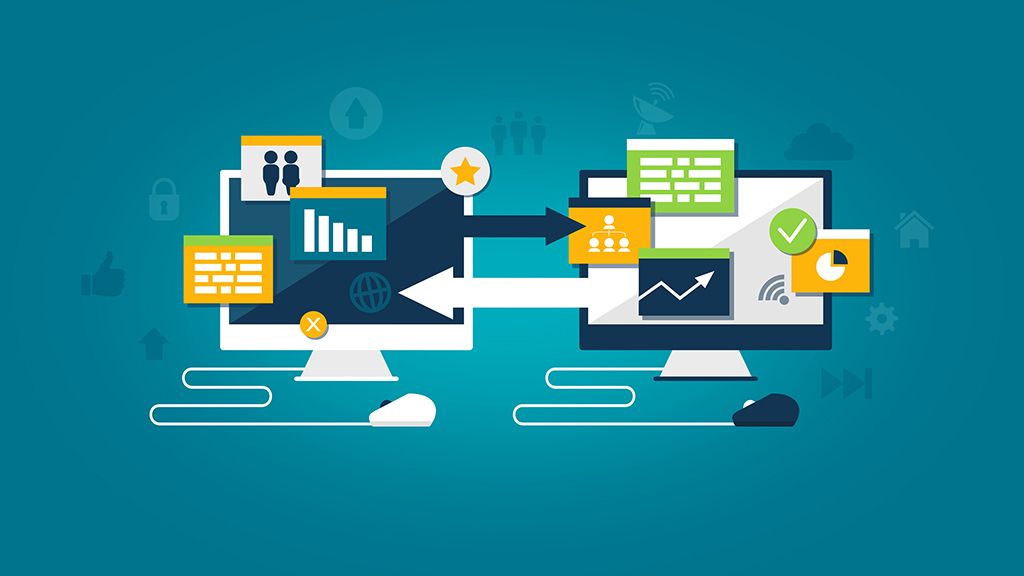
STORK用テーマ乗り換えサポートプラグインを使ったテーマ切り替え方法の具体的な手順を紹介します。
手順①:SWELLテーマの購入
SWELLテーマ本体を購入しましょう。
SWELLは税込み価格17,600円。販売しているのはSWELL公式サイトのみです。


手順②:テーマ乗り換えサポートプラグイン
テーマ乗り換えサポートプラグインはSWELL公式サイトからダウンロードできます。ダウンロードするにはSWELL会員登録が必要です。SWELL会員登録作業はSWELLのマイページ登録から行ってください。
 かんた
かんた会員登録は1分もあれば完了できます。
マイページに乗り換えサポートプラグイン一覧が表示されます。「STORK用乗り換えサポートプラグイン」をダウンロードしましょう。
手順③:乗り換えプラグインのインストール
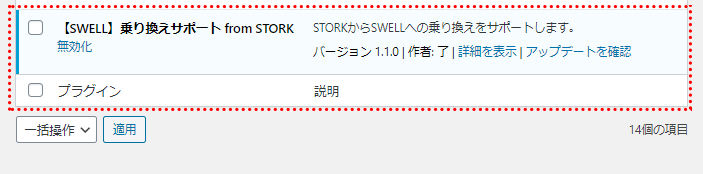
WordPressのダッシュボード上でテーマ乗り換えサポートプラグインをインストールし有効化します。
一般のプラグイン同様、プラグイン→新規追加→アップロード→有効化の順で進んでください。プラグインは有効化するだけでOKです。追加の設定はありません。
テーマのりかえサポートプラグインについて
テーマの移行が完全に完了するまでプラグインは削除せず有効化しておきましょう。
手順④:SWELLへテーマ切り替え
テーマをSWELLに切り替えます。ダッシュボード→外観→テーマ→SWELLを有効化と進んでください。
ここまでの作業でひとまず一区切りです。
 かんた
かんたキャッシュをクリアした後、各ページを確認しましょう。
手順⑤:クラシックエディタープラグインを停止
SWELLはブロックエディター対応テーマです。
クラシックエディタープラグインを停止し削除します。ダッシュボード上でプラグイン→一覧表示→Classic Editorプラグイン→停止・削除の順で操作してください。
手順⑥:ショートコードが表示されているページを修正
テーマ乗り換えサポートプラグインを使った場合でもテーマ切り替え後にショートコードが変換されずそのまま表示されることあります。
ショートコードを削除するか、SWELLの装飾にマニュアルで修正していく作業を行います。
 初心者
初心者プラグインを有効化しているだけじゃダメなの?
 かんた
かんた公式ページにも注意書きがありますが、全ての機能(装飾)が維持される保証はありません。
STORKからSWELLへ乗り換えるためのサポート用プラグイン
全ての機能を維持できるわけではありません。
このページで紹介できていない装飾やショートコードは、基本的に サポート外 or 未検証 となります。
SWELL公式サイト
ちなみに私は使っていたショートコードが全て装飾に変換されていました。私がSTORKで使っていたショートコードは次の通りです。SWELL公式サイトにも記載がある通り、これらのショートコードはSWELLに移行後も変換されます。
- 吹き出し
- タイトル付きボックス
- シンプルな枠
- 2カラム表示
- 3カラム表示
- 関連記事をリンク付きで表示
- ボタン
少しの間でもショートコードが表示されるのが嫌だという人は、テーマ切り替え前にショートコードを削除し、テーマの切り替えを行うことをオススメします。
手順⑦:全ページのショートコードをマニュアルで修正
全ページのショートコードをマニュアルで削除していきます。
 初心者
初心者え?なんで?
 かんた
かんた乗り換えサポートプラグインは一時的にショートコードを維持してくれる存在。有効化しているままだとサイトが遅くなるよ。
STORKのショートコードを削除しながら、SWELLの装飾をつけていきます。
ショートコードの削除が完了したら次の作業に移ります。
ショートコードの修正が完了していない場合は次のステップを行わないでください
手順⑧:乗り換えサポートプラグインの停止
STORK用テーマ乗り換えサポートプラグインを停止、削除します。
WordPressはセキュリティーの観点から使っていないプラグインの削除を推奨しています。不要になったプラグインは削除しましょう。
手順⑨:STORKテーマの削除
STORKテーマを削除して作業は完了です。
 かんた
かんたおつかれさまでした。
【比較】STORKからSWELLにテーマを切り替えて感じたメリット

STORKからSWELLにテーマを切り替えた後に感じたメリットを紹介します。
メリット
- ショートコードからの開放!記事がスイスイ書ける
- ライセンスがお得でサイトがたくさん作れる
- コミュニティーに参加して色々きける
- サイトの表示スピードがあがる
- テーマのアップデートが待ち遠しい
- 吹き出しが使いやすい
 かんた
かんたそれぞれのメリットを解説します。
メリット①:ショートコードからの開放!記事がスイスイ書ける
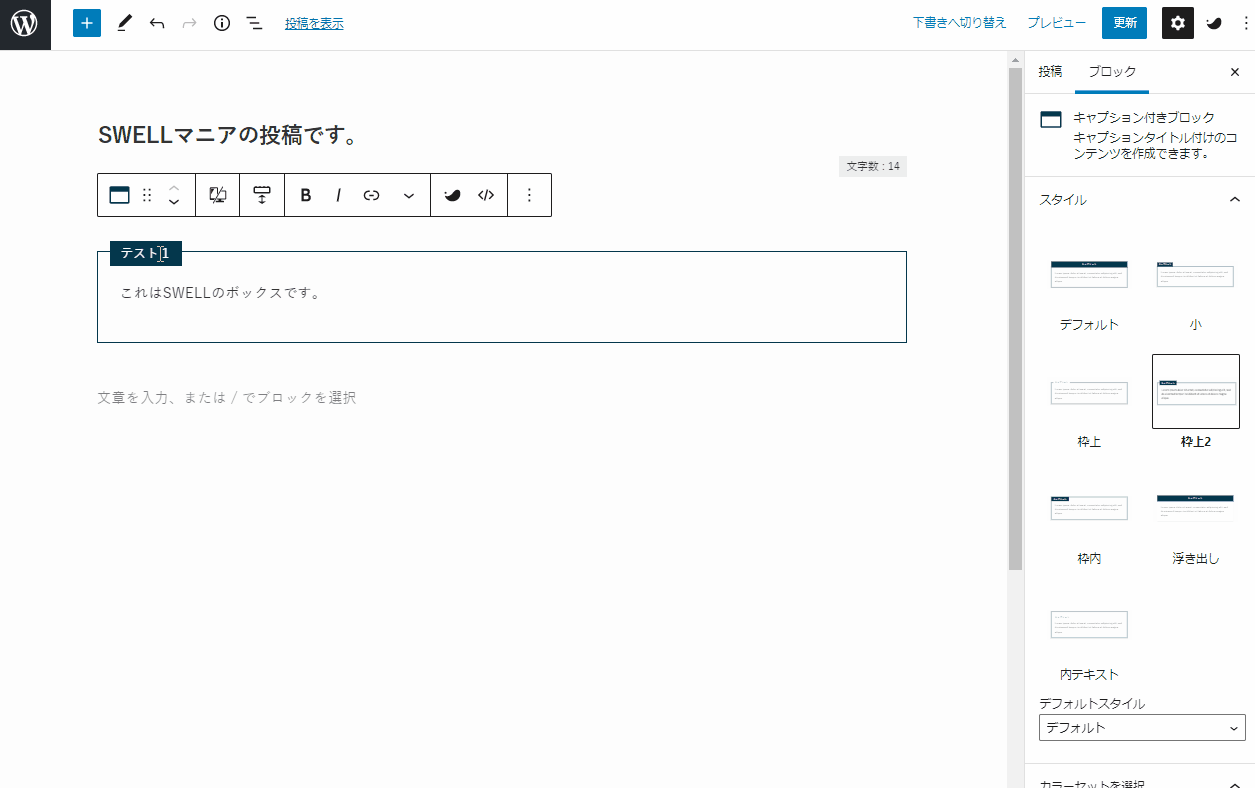
個人的にこれが一番のメリット。
STORKはクラシックエディター。記事を装飾するたびにショートコードを使うのが面倒でした。SWELLは画面に装飾の候補が表示される最新のブロックエディター。マウス操作だけで吹き出しやボックスが使える点が便利です。
 かんた
かんた一度体験すると、もうクラシックエディターは使えなくなります。
それぐらい操作性に違いがある感じ。
有料テーマの中には「ブロックエディター対応」って記載があっても、実は一部の機能は旧式のクラシックエディターでしか利用できないものがあります。
いちいちクラシックエディターに切り替えて記事書くなんて嫌ですよね?
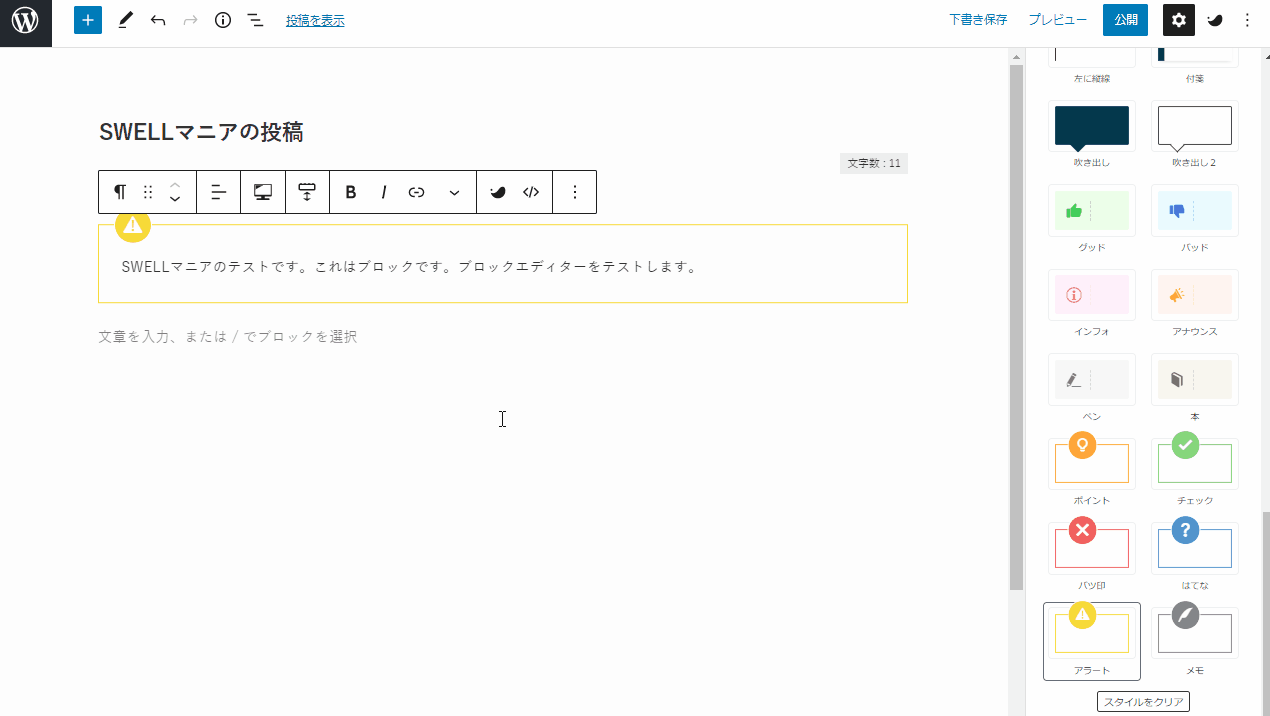
SWELLはブロックエディターだけでサクサク記事が書けるので、ストレスフリーで執筆に集中できます。SWELLのエディターの使い勝手はレビュー記事で詳しく解説しています。
【レビュー】WordPressテーマ「SWELL」を使った感想・メリットを紹介!

メリット②:ライセンスがお得でサイトがたくさん作れる
STORKだけじゃなくOPEN CAGEのテーマは複数サイトでの利用が禁止という利用規約。購入後に気づいてショックを受けた経験があります。SWELLは制限がありません。1つテーマを購入するだけで複数ブログ制作が可能です。比較するとテーマのライセンスって結構違うんですよね。
 かんた
かんたOPEN CAGEのユーザー的に、ものすごくお得感を感じるメリットかも。
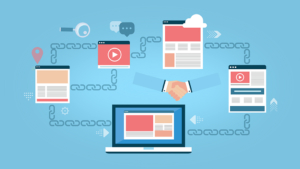
メリット③:コミュニティーに参加し色々きける
SWELLとSTORKの大きな違いの一つがユーザーコミュニティーの存在。
SWELLはSWELLユーザー限定のオンラインコミュニティーがあります。SWELLテーマに関する相談や、アドセンスなどのブログ運営に関しても気軽に相談できる場所。近くにブログ仲間がいないと、ちょっとした相談ができませんよね?
SWELLならユーザー同士で雑談できるので、一人で悩み事を抱えずみんなにアドバイスを求めることできます。
メリット④:サイトの表示スピードがあがる
サイトの表示スピードは検索順位を決めるアルゴリズムだとグーグルが公言しています。
有料テーマの中には高機能なプログラムをたくさん含んでいるせいか、表示スピードが遅いものがあります。サイトの表示スピードを測定するツールで確認したところ、SWELLは有料テーマの中で最速の部類に入るテーマでした。
 かんた
かんた表示スピードを測定した結果は次の記事で解説しています。
【SWELLと他の有料テーマを比較】表示スピードが早いはどのテーマ?

メリット⑤:テーマのアップデートが待ち遠しい
SWELLは頻繁にテーマのアップデートがあります。SWELL以外のテーマのアップデートって不具合解消がメインだったりしますが、SWELLは新機能の追加が比較的多い印象です。
「ここの設定ができなかったの、新しいバージョンでは変更できるようになった!」なんて驚きがあります。ちなみに先月(2021年1月)は3回のアップデートがありました。
メリット⑥:吹き出しが使いやすい
私は記事を書くさいに吹き出しの装飾をよく使います。
 かんた
かんた「間」をつないだりするときに便利ですよね?
STORKの吹き出しはショートコードが多く、かなり使いづらく面倒でした。
公式ページには「AddQuicktagプラグインを使って吹き出しを登録しましょう」的な解説があります。STORKに慣れると普通な気がしてましたが、SWELLはプラグインなしで吹き出しが簡単に差し込めます。
SWELLの吹き出しはカスタム投稿で一括管理する機能。吹き出しに使っているキャラクターのアイコンを別のアイコンにしたい時は、一箇所アイコンを変更するだけでOK。STORKにはそんな便利な機能はなかった。
この点の使い勝手はSTORKとSWELLを比較するとかなり違います。
テーマ切り替え後のおすすめ作業

STORKからSWELLへの移行作業が完了した後、どんな設定をしたほうが良いかを紹介します。
不要なプラグインを停止
STORK時代に使ったいたけどもういらない!そんなプラグインは停止してしまいましょう。不要なプラグインはサイトの表示スピードが遅くなったり、不具合の原因になることもあります。
特に以下の種類のプラグインについては削除を検討しましょう。ほとんどの機能はSWELLに標準搭載されているので不要になるケースがあります。
SWELLと相性の悪いプラグイン
- 表示スピードを早くするキャッシュ系
- 記事に目次を表示する系
- ふきだし系
- 人気記事のランキングをサイドバーに表示させる系
- エディターを拡張する系
SWELL推奨プラグインのインストール
「SWELL推奨プラグイン」とは、SWELLテーマと相性が良く、テーマに無い機能を補完してくれるプラグインのことです。推奨プラグインの中にはSWELLの開発者さんが作ったプラグインもあります。
第三者が作ったプラグインと違い、SWELLとの相性が良いのでわりとオススメです。
特にSEO SIMPLE PACKはマストな存在です。SWELLでは設定できない記事・固定ページのmeta周りの設定やアーカイブページのindex設定オプションが使えるようになります。
ちなみに推奨プラグインの中にあるUserful Blocksは私の一押しです。
Useful Blocksの機能
- 比較ボックスブロック
- CVボックスブロック
- アイコンボックス
- 棒グラフ
- 評価グラフ
 かんた
かんたオシャレな比較記事が簡単に作れる機能がモリモリです
プラグインは一部の機能が有料ですが、無料機能だけでも十分な機能です。このプラグインを使い私も比較記事を書いてみました(Useful Blocksを使って書いた比較記事)。
アナリティクスの設定
アクセス解析の定番グーグルアナリティクスを利用している人は忘れず設定をしましょう。SWELLでアナリティクスのコードを設定するには、SEO PACK→Googleアナリティクス→トラックIDと進みましょう。
高速化オプションの有効化
高速化オプションはSWELL独自の機能です。サイトの表示スピードを向上させる機能です。ダッシュボードのサイドバー「SWELL設定」→「高速化」からキャッシュ機能、遅延読み込み機能などのオプションを選択しましょう。
既存の高速化機能で満足できない場合は、ヒトデビログなどにも導入されている高速プラグイン「WPロケットプラグイン」はSWELLでも利用できます。有料ですが、本気でサイトのページ読み込みスピードを上げたい人は導入を検討しましょう。


Googleアドセンス設定
収益化のアドセンスコードも忘れず設置しましょう。
ダッシュボード左側のメニューSWELL設定→広告コードから自動広告の設定ができます。SWELLはインフィード広告の設定をサポートしています。わざわざPHPコードを自分でアレンジしなくてもOK。インフィード広告は差し込む間隔を指定できます。
さすがに1つおきに広告が表示されるのはアピールし過ぎてウザいですよね。バランスを見ながら広告間隔を設定しましょう。
吹き出しの登録
STORKだとAddQuicktagが推奨プラグインで吹き出しを登録し、ショートコードを呼び出すという運用の人が多いと思います。SWELLは吹き出しの登録にプラグインは不要です。標準機能でプラグインを登録することができます。
ダッシュボード上左の「ふきだし」から好きなだけ吹き出しを登録できます。
まとめ
STORKからSWELLへの移行方法を解説しました。
SWELLへのテーマ切り替え前は「面倒だろうなー」という気持ちが強く正直乗り気ではありませんでしたが、乗り換えサポートプラグインのおかげでSTORKからSWELLへのテーマ切り替え作業はかなり楽でした。
 かんた
かんたこのプラグインがなかったらと思うとゾッとします。